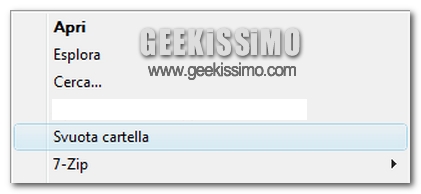
Quante volte abbiamo avuto la necessità di eliminare il contenuto di una cartella? Rispondo per quanto mi riguarda: quasi quotidianamente. Le soluzioni sono differenti, caratterizzate dalla quantità di files contenuti nella cartella. Per qualche decina basta la selezione col mouse e l’eliminazione. Quando si parla di svariate centinaia (se non migliaia) di files, l’operazione manuale diventa piuttosto un esercizio di pazienza e precisione.
Spesso si ricorre all’eliminazione dell’intera cartella per poi ricostituirne una nuova omonima, vuota. Troppe operazioni. Ricordiamo che la politica del bravo geek verte ad una massima resa con la minima spesa. Oggi vedremo come cancellare il contenuto di una cartella (indipendentemente dal numero di files presenti al suo interno) in due clics, adoperando una piccola modifica al registro di sistema.
E’ d’obbligo ricordare che la modifica del registro di sistema può essere attuata da persone con una discreta competenza in materia, tenuto conto dell’estrema delicatezza dell’oggetto in questione. Pertanto: operate solamente se consapevoli di ciò che fate. In ogni caso, risulti chiaro che Geekissimo declina ogni responsabilità derivante dall’utilizzo improprio delle informazioni ivi riportate.
Precisato quanto dovuto, passiamo alla parte tecnica. L’intervento è di relativa semplicità: dopo aver raggiunto il registro (Start – Esegui – “regedit”) occorre individuare il percorso HKEY_CLASSES_ROOT \ Directory \ shell. Facendo clic destro su “shell” va creata una nuova chiave (Nuovo – Chiave), da rinominare come si preferisce (io, ad esempio, l’ho chiamata “Svuota cartella”).
Facendo clic destro su quanto appena creato, va generata una nuova chiave, da nominare “command“. Ultima operazione da compiere è cambiare il valore di command (nella finestra a destra), sostituendo al predefinito il valore cmd /c "cd /d %1 && del /s /q *.* (doppio clic su “Predefinito” e inserimento della stringa).
Chiudendo il registro, tutto dovrebbe essere stato compiuto a dovere. Per verificare, basta far clic destro su una qualsiasi cartella del sistema e verificare la comparsa della nuova opzione.
Una soluzione piuttosto interessante, che permetterà di risolvere i problemi di eliminazione in modo molto rapido.
A tutti voi una buona navigazione 😀 A presto!

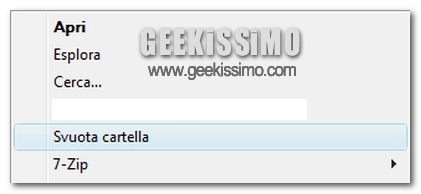





I commenti sono chiusi.